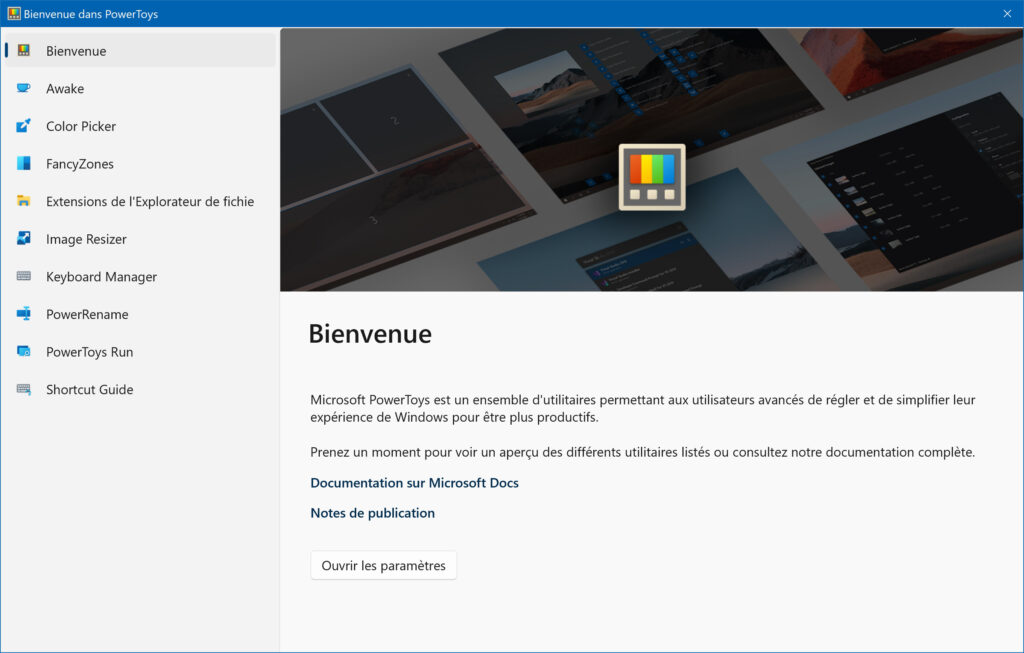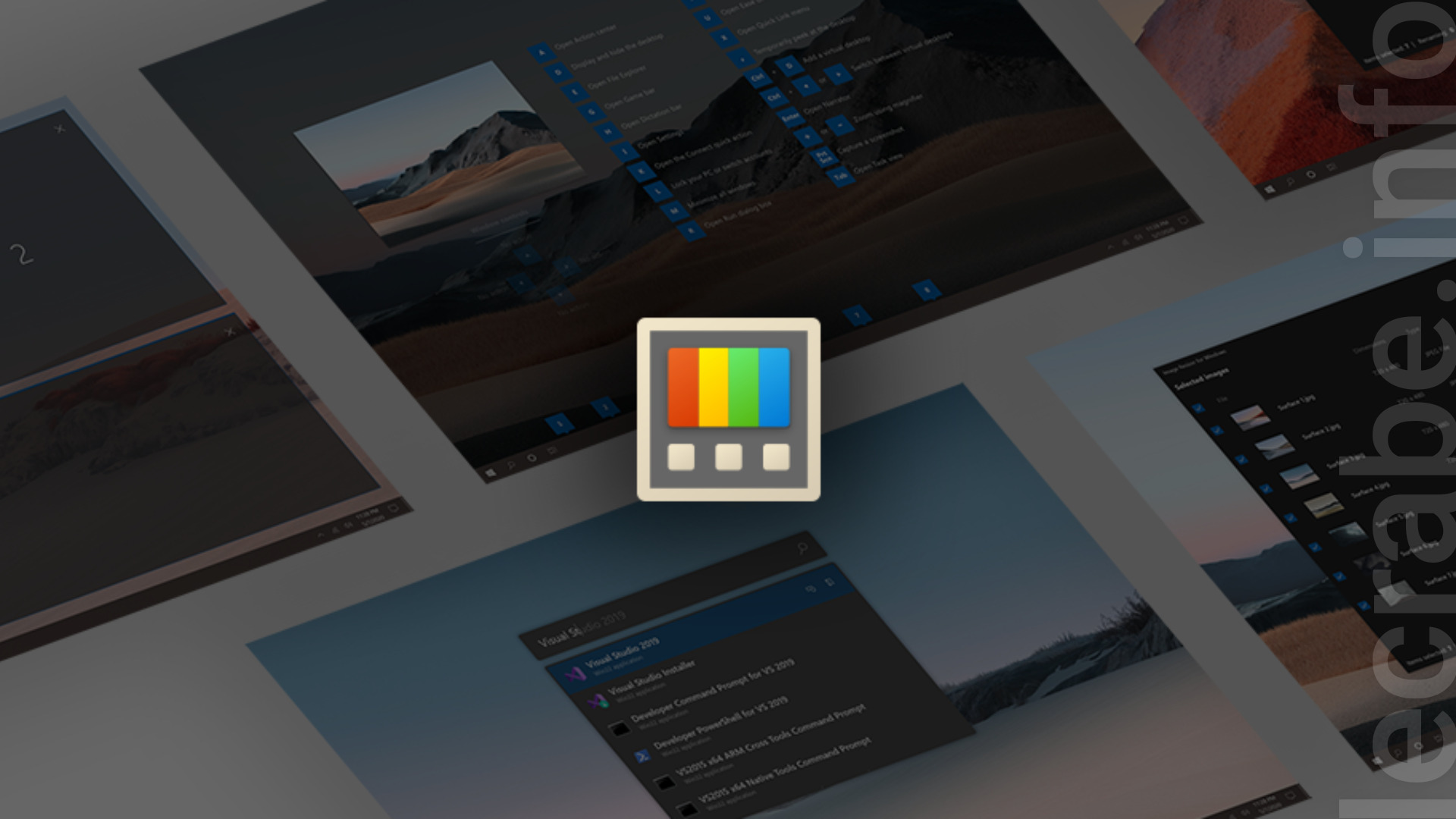Avec son code ouvert et évolutif, PowerToys est une véritable boîte à outils aux fonctionnalités très utiles. Il permet aux utilisateurs de Windows 11 et Windows 10 de régler plus finement certains paramètres et d’augmenter leur productivité.
Besoin de repérer en un clin d’œil le code RGB d’une couleur sur votre écran ?
Envie de gérer vos fenêtres pour toutes les voir sur votre écran ?
Vous voulez créer de nouveaux raccourcis clavier facilement ?
De redimensionner des images en un tour de main ?
Il existe des sites et des applications pour toutes ces actions, mais elles sont lourdes et contraignantes… PowerToys est certainement la réponse adéquate à toutes ces demandes, et bien plus encore. Actuellement, ce coffre dispose de dix outils tellement utiles qu’on finit par ne plus s’en passer !
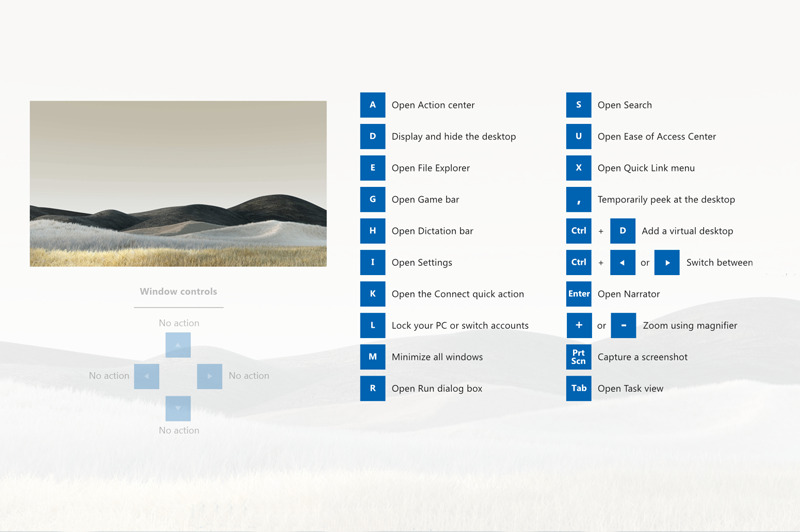
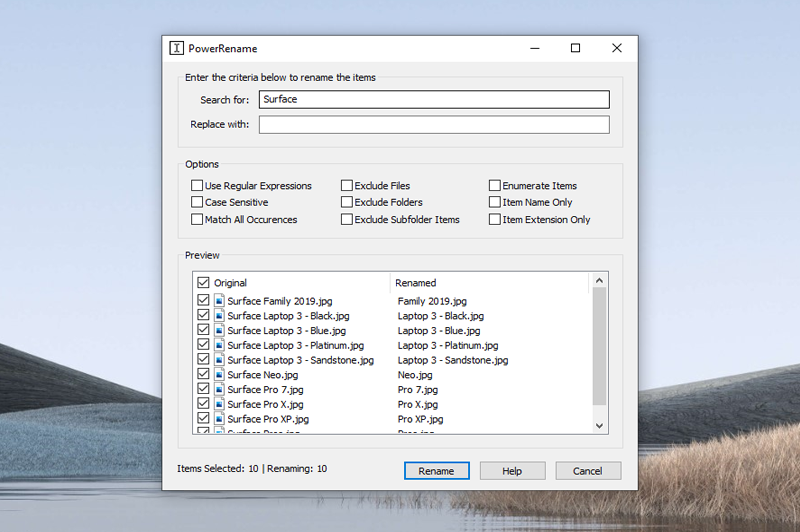
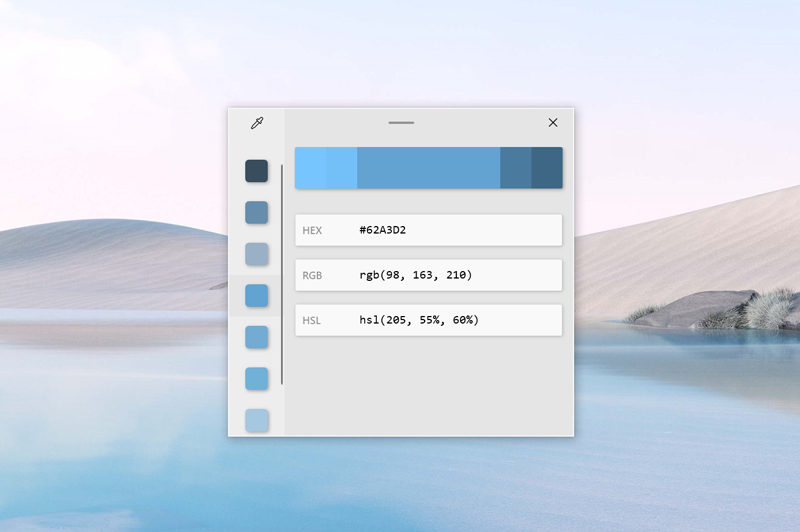
Dans cet article, nous vous disons comment installer PowerToys sur votre ordinateur et comment utiliser ses fonctionnalités !
Ajouter des fonctionnalités à Windows 11 et 10 grâce à PowerToys
Installer PowerToys sur Windows 11 ou 10
Avant de profiter des différentes fonctionnalités de cet ensemble d’utilitaires, apprenez à installer facilement PowerToys sur votre ordinateur en 7 étapes :
- Téléchargez PowerToys.
- Faites un double clic sur PowerToysSetup.exe pour lancer l’installation.
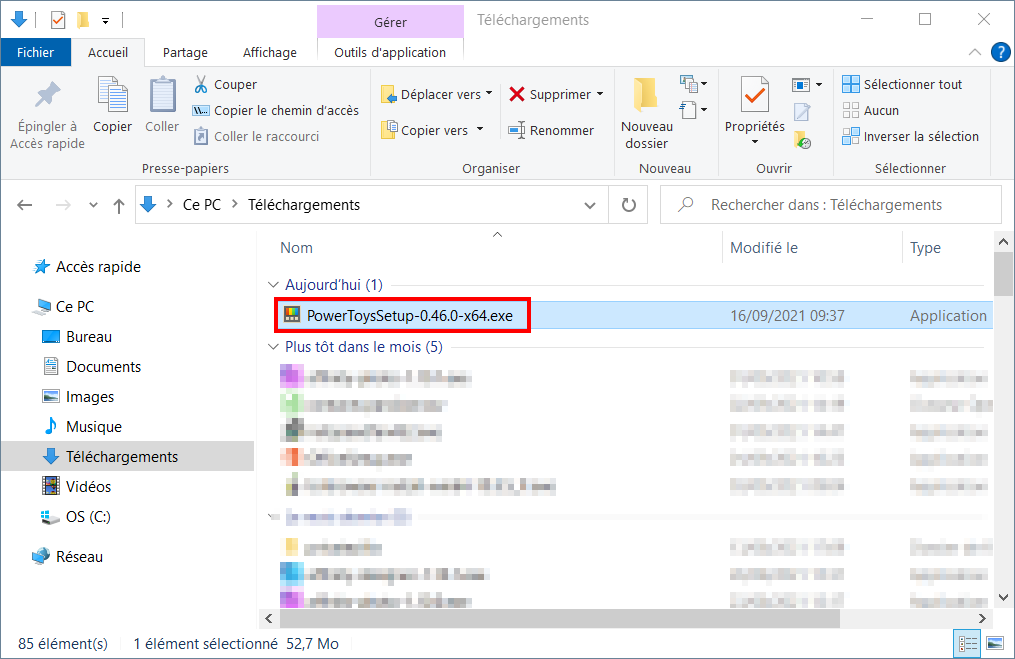
- Acceptez l’installation lors du Contrôle de compte utilisateur (CCU).
- Cliquez sur Next > Next.
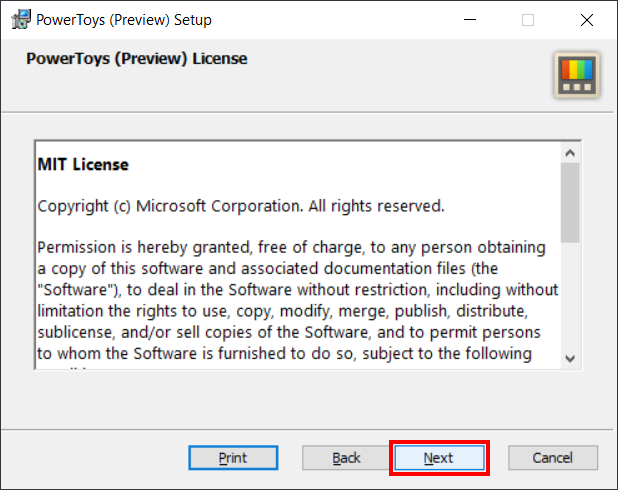
- Choisissez un dossier de destination si vous le souhaitez, puis faites Next.
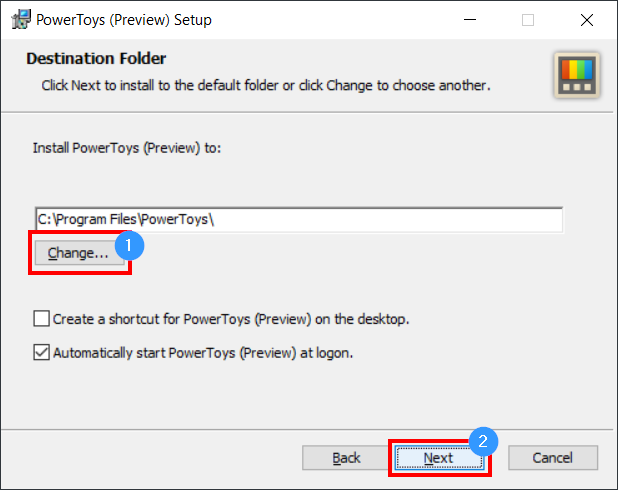
- Cliquez sur Install et autorisez à nouveau l’installation lors du CCU.
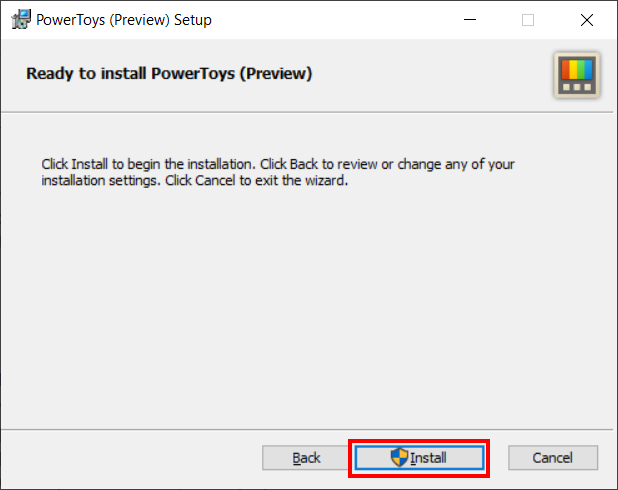
- Cliquez sur Finish, l’installation est terminée !
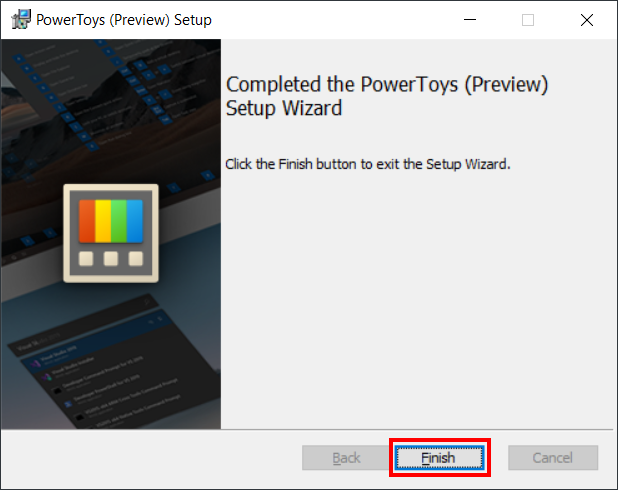
Découvrir PowerToys et ses outils
Il est temps de découvrir les outils de PowerToys pour Windows 11 et 10. Voici comment ouvrir les paramètres de PowerToys et utiliser ses applications :
- Ouvrez les Paramètres PowerToys en dévoilant les applications cachées en bas à droite de la barre des tâches et en cliquant sur le logo de l’application.
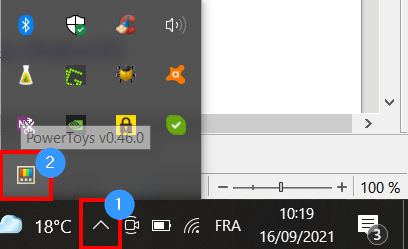
- À gauche de la fenêtre apparaissent tous les outils de PowerToys.
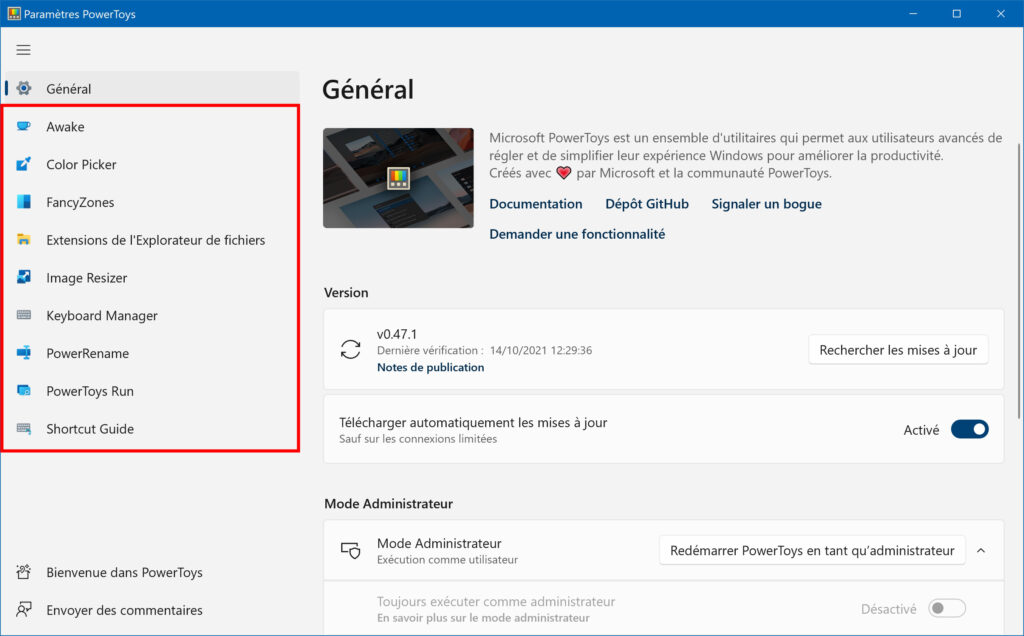
- Awake permet de maintenir le PC actif (indéfiniment ou temporairement) même si une mise en veille est programmée. Pour y accéder, entrez dans les paramètres PowerToys.
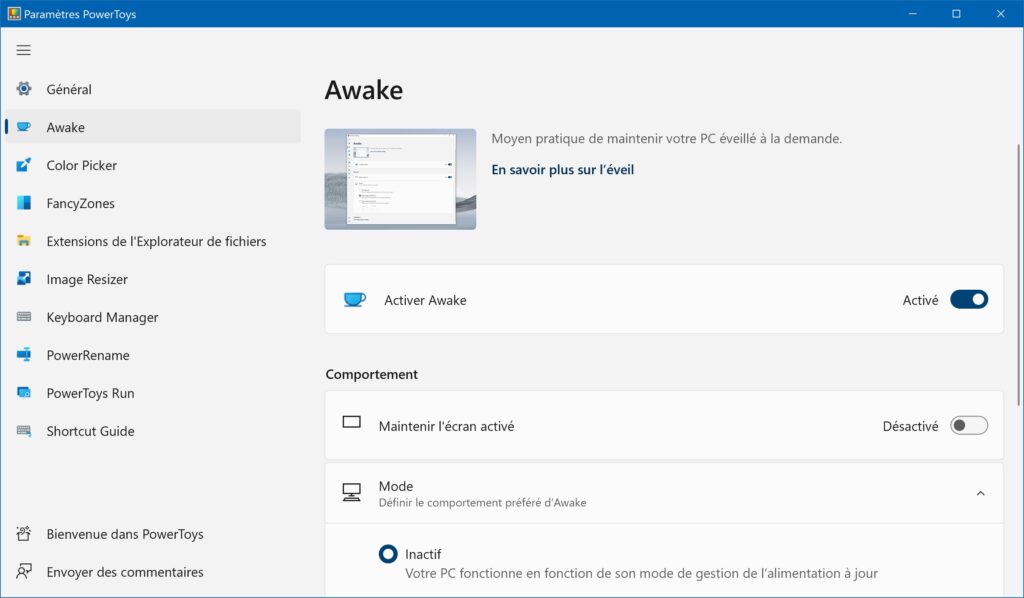
- Color Picker vous aide à sélectionner les couleurs s’affichant sur votre écran et à générer les codes hexadécimaux et RGB. Pour l’ouvrir, appuyez sur Win ❖ + Shift + C.
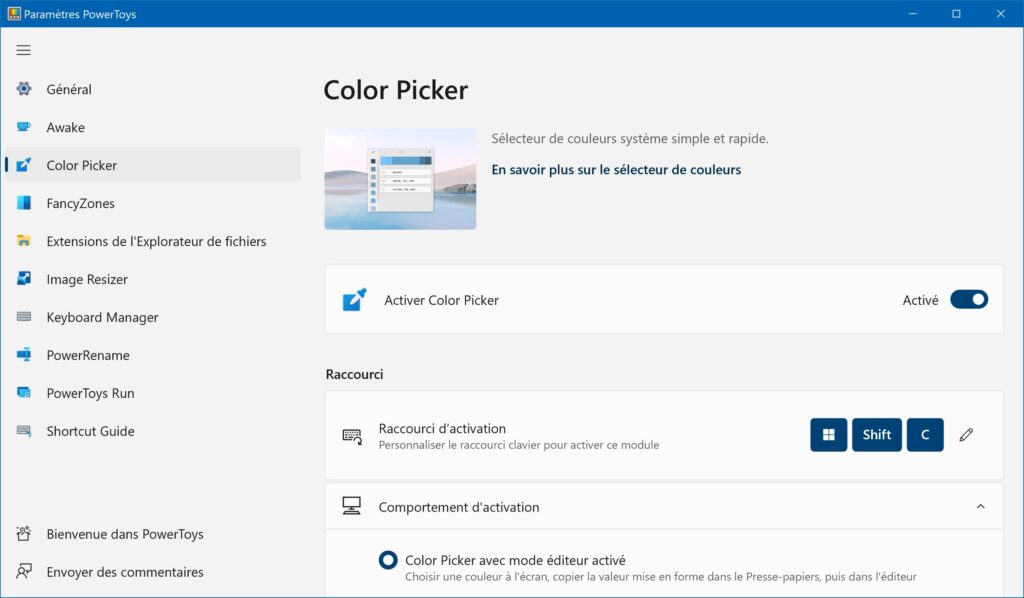
- FancyZones vous aide à gérer la taille et l’emplacement des fenêtres de vos applications ouvertes. Appuyez sur Win ❖ + Shift + % pour y le lancer.
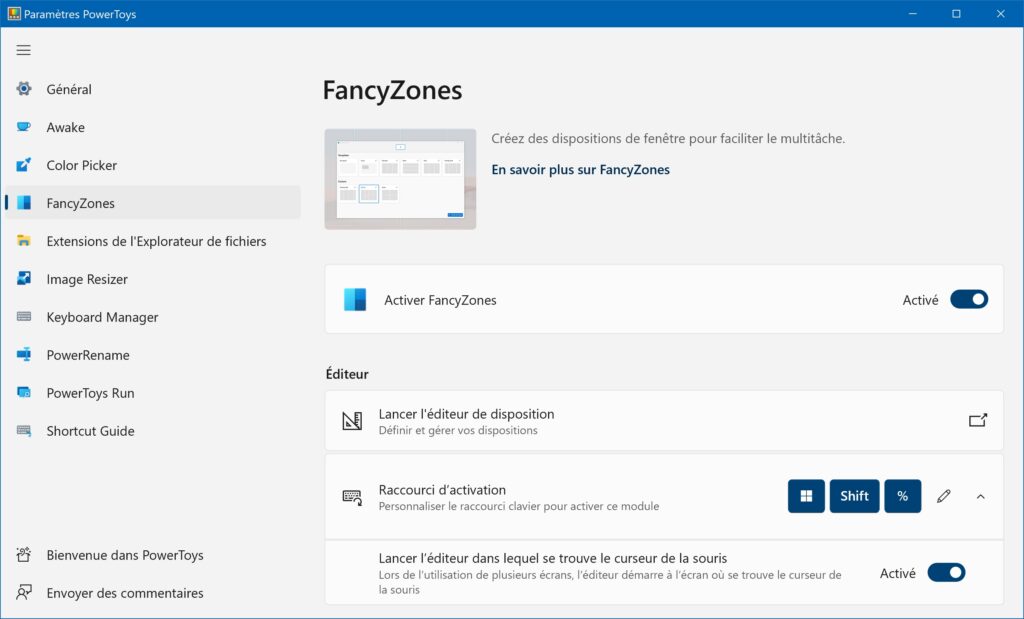
- Extensions de l’Explorateur de fichiers ajoute les extensions Markdown (.md) et SVG (.svg) dans le volet de visualisation.
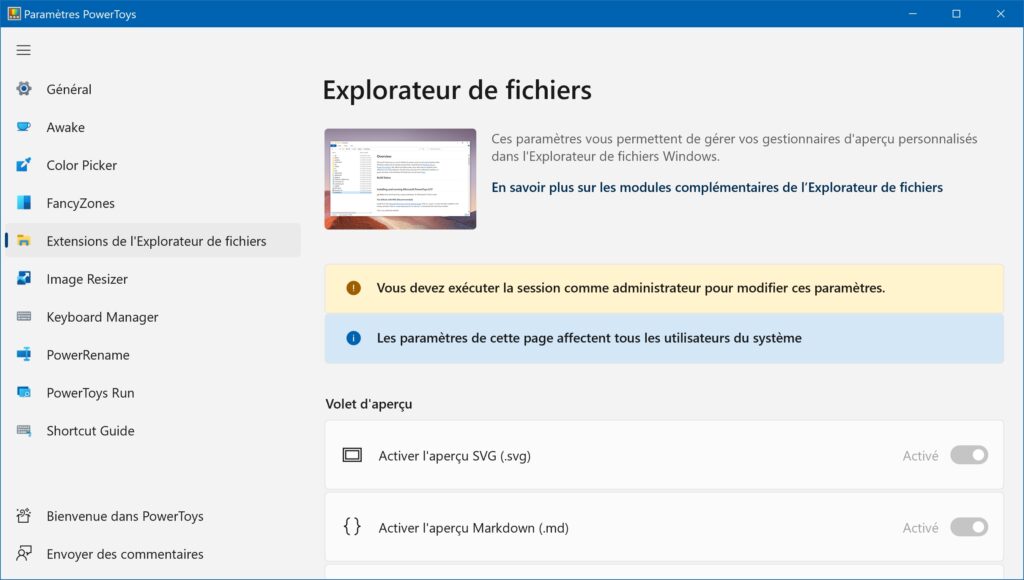
- Image Resizer permet de redimensionner facilement vos images. Pour le lancer, il suffit d’ouvrir le menu contextuel avec le clic droit.
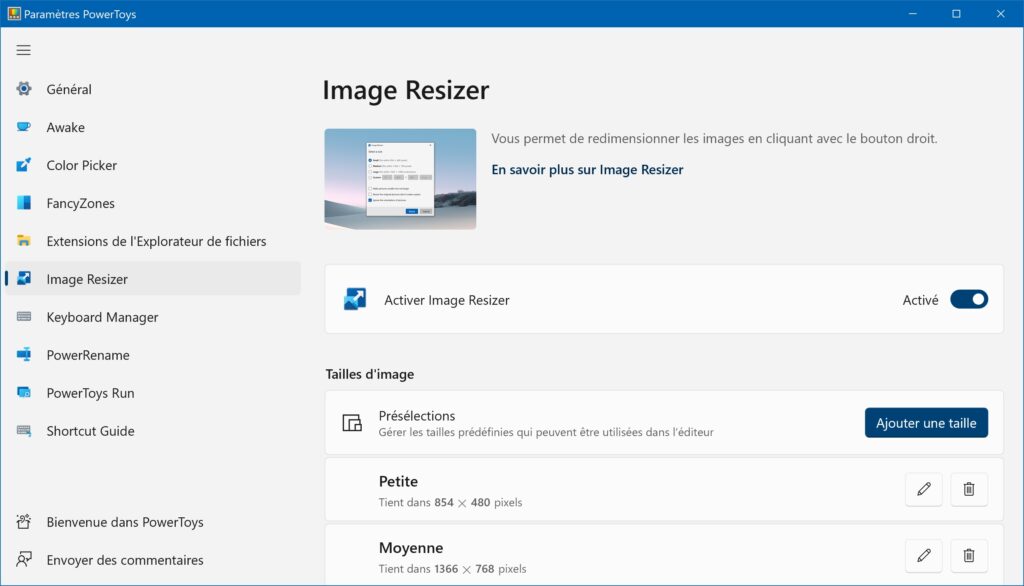
- Keyboard Manager vous aide à personnaliser le clavier en créant des mappages et raccourcis clavier. Pour cela, cliquez sur Remap a key dans les paramètres de PowerToys.
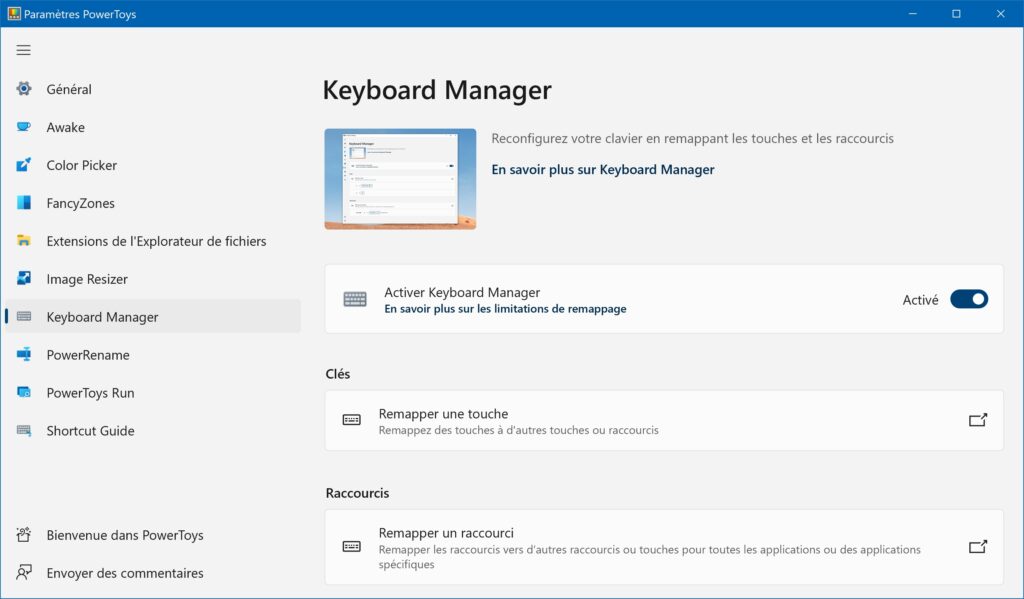
- PowerRename est un outil pratique pour renommer d’un seul bloc plusieurs fichiers similaires. Il est accessible en entrant dans le menu contextuel clic droit.
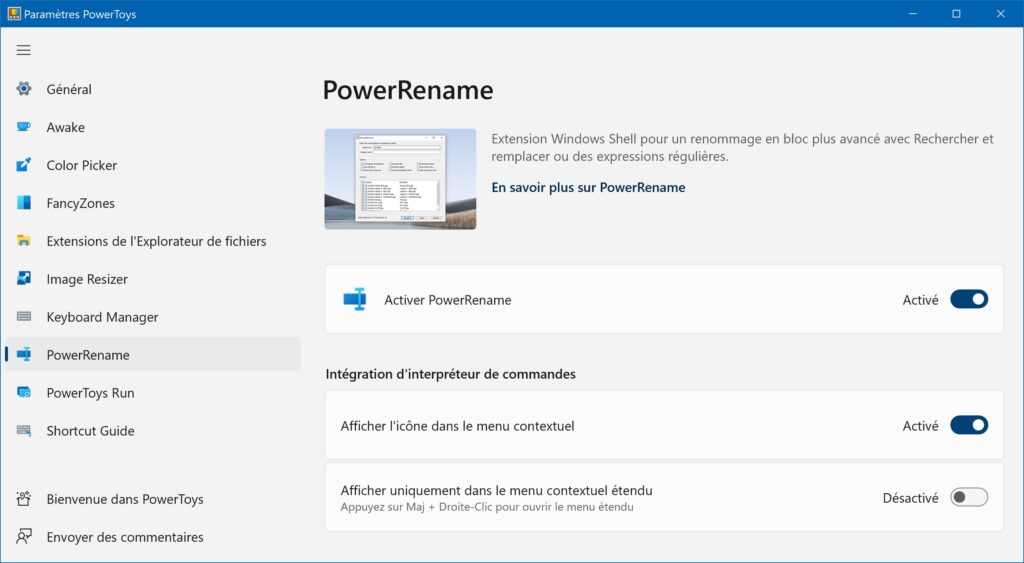
- PowerToysRun est un lanceur rapide. Faites ALT + Espace et tapez l’application que vous souhaitez ouvrir.
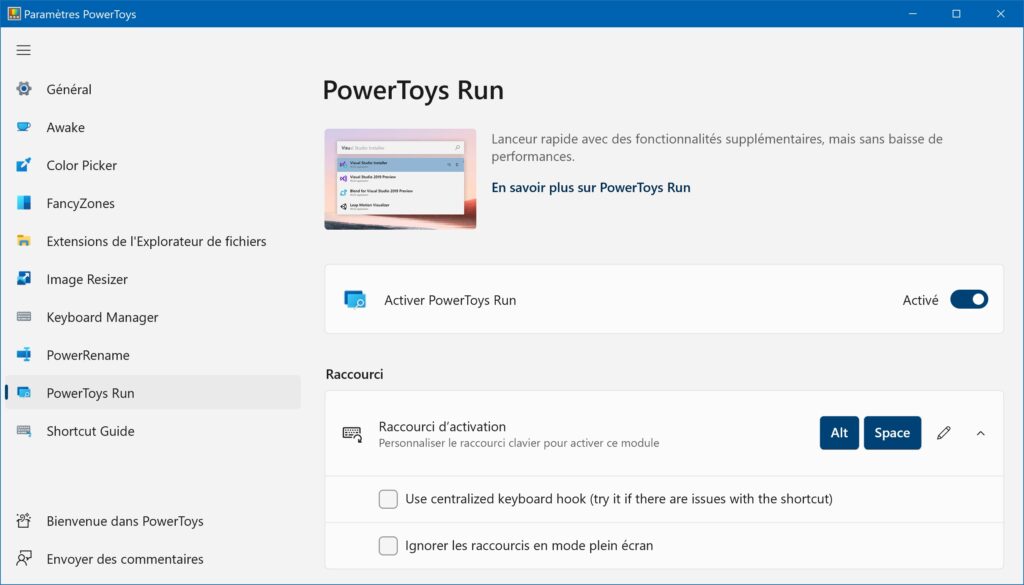
- Shortcut Guide est un outil pratique qui répertorie les raccourcis clavier avec la touche Win. Pour l’ouvrir, appuyez sur les touches Win ❖ + Shift + /.
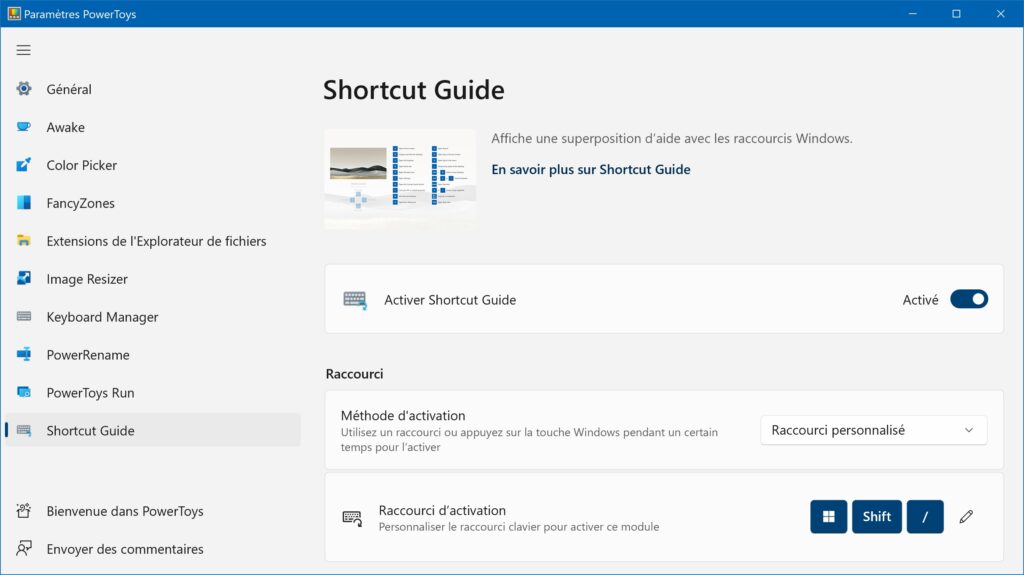
- Awake permet de maintenir le PC actif (indéfiniment ou temporairement) même si une mise en veille est programmée. Pour y accéder, entrez dans les paramètres PowerToys.
- Si vous souhaitez en savoir plus sur chaque outil, cliquez sur Bienvenue sur PowerToys !